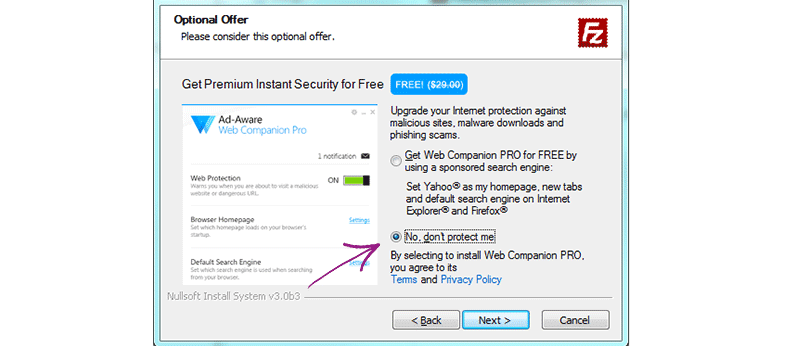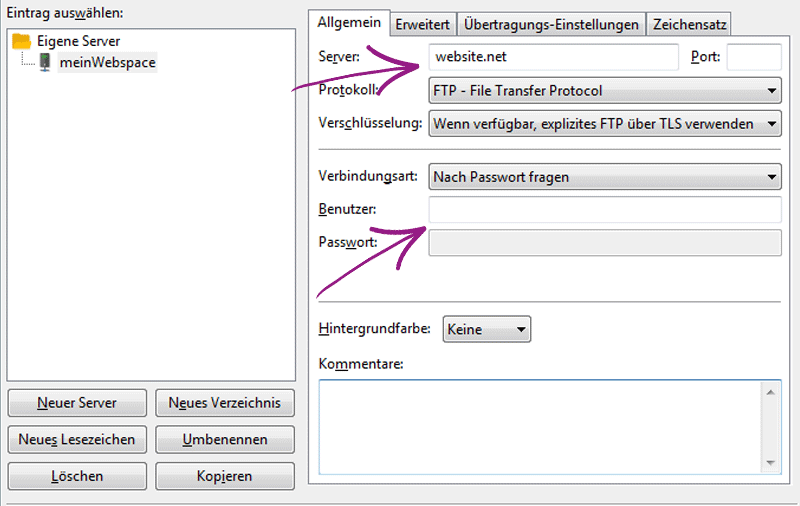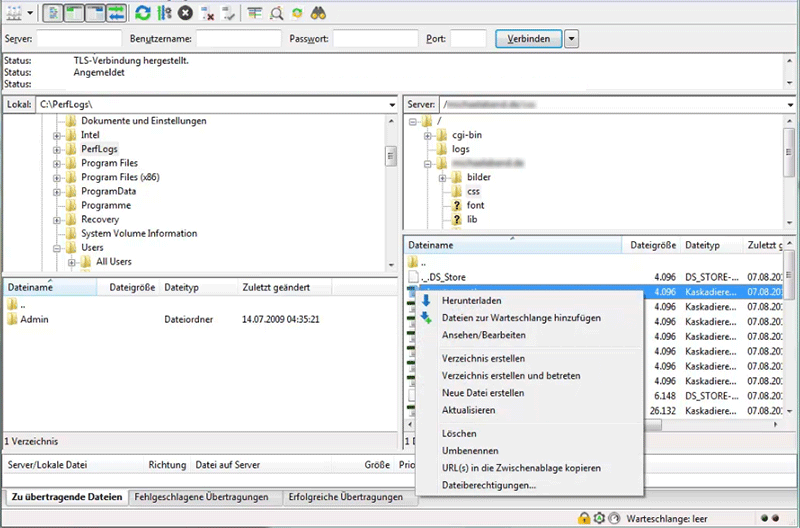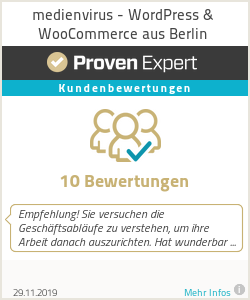Einer der einfachsten und schnellsten Wege Daten über das Internet zu senden ist FTP (File Transfer Protocol). Den eigenen Computer mit dem Server des Webhost zu verbinden ist Aufgabe eines FTP Client wie Filezilla. Wie Du das Programm richtig installierst und benutzt, zeigen wir Dir in dieser Filezilla Anleitung.
Warum brauche ich FTP ?
Eine mit WordPress betriebene Website lebt zu einem bedeutenden Anteil von Plugins und Erweiterungen für die verschiedensten Funktionen. Die Gefahr bei der Installation von unbekannten Plugins oder beim Einfügen von Code in die functions.php liegt dabei, sich von der eigenen Website auszusperren, wenn die Neuerungen WordPress zum Absturz bringen. Mit einer FTP Verbindung kannst Du solche kleinen Unfälle schnell beheben, indem Du das fehlerhafte Plugin vom Server löschst oder Änderungen problemlos rückgängig machst.
Wie installiere ich Filezilla?
Filezilla ist einer der beliebtesten FTP Clients. Es ist einfach zu nutzen, steht frei zur Verfügung und wird vom Entwicklerteam regelmäßig aktualisiert. Du kannst Filezilla hier herunter laden. Seit 2013 ist Adware ein fester Bestandteil des Downloads. Wenn man nicht aufpasst, wird Fremdsoftware heruntergeladen und installiert und das ist in den meisten Fällen ein Ärgernis und wird sogar als Sicherheitslücke kritisiert. Lade Dir das Programm deshalb ausschließlich von der Entwicklerseite herunter.
Wenn Du den Installationsprozess startest und der Lizenzvereinbarung zugestimmt hast, stelle sicher, dass Du der Installation besagter Fremdsoftware nicht zustimmst. Sie ist für die Funktion von Filezilla vollkommen irrelevant. Wähle dann die Nutzerberechtigung und die Komponenten (Du kannst die grünen Haken gesetzt lassen und alle Komponenten auswählen) und installiere das Programm.
Wie verbinde ich mich mit meinem Server?
Nachdem Du Filezilla gestartet hast gehe zu Datei » Servermanager. Im Servermanager richtest Du Verbindungen zu beliebig vielen Webservern ein und verwaltest sie. Lass Dich von den vielen Optionen nicht abschrecken. Sich mit seinem Webspace zu verbinden ist eigentlich sehr einfach. Klicke dazu auf neuer Server und benenne ihn nach Deinem Geschmack. Mit Bestätigung des Namens ist der Server gespeichert. Trage dann als Port „21“ oder bei einer verschlüsselten FTP Verbindung „22“ ein. Als Nächstes brauchst Du die E-Mail, die Dein Hosting Service Dir zur Eröffnung des Vertrages geschickt hat, denn dort sind in der Regel die Verbindungsdaten aufgeführt. Diese musst Du jetzt jeweils in den Feldern Server, Benutzer und Passwort eintragen. Nur noch auf verbinden klicken und fertig. Jetzt siehst Du in der rechten Spalte von Filezilla die Dateien und Ordner auf deinem Webspace.
Wie benutze ich Filezilla?
Du kannst Dateien und Ordner per Drag and Drop verschieben und kopieren oder per Rechtsklick eine Aktion wählen.
Eine wichtige Funktion ist hier Ansehen/Bearbeiten. Filezilla lädt dazu eine Kopie der Datei in einen lokalen Ordner und du kannst die Datei mit dem Standard Code-Editor des Computers bearbeiten. Nach dem Speichern fragt Dich Filezilla, wie es mit der alten und neuen Version der Datei verfahren soll. Dabei ist es ratsam sich die Datei vor allen Änderung die man vornimmt als Kopie herunterzuladen. So kann man den Ausgangszustand schnell wieder herstellen.
Wenn Deine Änderungen keinerlei Auswirkungen haben kann das daran liegen, dass Du keine Schreibberechtigung für die Datei hast. Filezilla gibt in diesem Fall keine Warnmeldung aus und es scheint so als wäre die geänderte Datei hochgeladen worden. Die Berechtigungen für die Dateien kannst Du ebenfalls per Rechtsklick auswählen und dann per Häckchen die Berechtigungen vergeben.
Das war`s. Mit dieser Filezilla Anleitung bist Du jetzt bereit mit deinem Webspace jede Menge Unfug zu treiben. Ernsthaft, Dateien und Ordner per FTP zu verändern ist oft der einzige Weg um einer WordPress Installation wieder auf die Beine zu helfen und gegenüber dem internen Editor sowieso die bessere Wahl. Teile uns Deine ersten Erfahrungen oder Fragen mit Filezilla gerne in den Kommentaren mit.